Mode d'impression
Les commandes de ruban et boutons d'outils disponibles en Mode d'impression sont les suivants.
|
REMARQUE
|
|
Pour plus d'informations sur l'ajout de commandes au ruban, consulter la section suivante.
Pour plus d'informations sur la définition des boutons d'une barre d'outils, consulter la section suivante :
La taille de la fenêtre détermine la façon dont s'affichent les commandes.
Certaines commandes peuvent avoir un affichage différent des autres suivant l'élément sélectionné dans la liste déroulante.
Il est également possible de placer des Dossiers de destination du document sur le ruban ou une barre d'outils en tant que commandes de ruban ou boutons d'outils.
|
Nom de l'imprimante
|
Commande de ruban
|
 (Imprim) (Imprim) |
|
Bouton d'outil
|
 (Imprim) (Imprim) |
Définit le périphérique à utiliser pour imprimer/envoyer des télécopies.
Copies
|
Commande de ruban
|
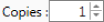 (Copies) (Copies) |
|
Bouton d'outil
|
 (Copies) (Copies) |
Définit le nombre de copies à imprimer.
Imprimer
|
Commande de ruban
|
 (Imp.) (Imp.) |
|
Bouton d'outil
|
 (Imp.) (Imp.) |
Imprime des documents ou envoie des documents par télécopie à l'aide du périphérique défini dans [Imprim].
Permet de sélectionner l'une des options suivantes dans la liste déroulante qui s'affiche lorsque l'on clique sur  /
/  .
.
 /
/  .
.[Imprimer]
[Imprimer les pages sélectionnées]
[Afficher la boîte de dialogue d'impression]
Lors de l'impression d'un document après paramétrage des champs de Publipostage, l'option [Imp. de publipostage] est sélectionnée automatiquement. Il est possible de sélectionner l'option [Impression de publipostage] dans la liste déroulante qui s'affiche lorsque l'on clique sur  /
/  pour effectuer une impression de Publipostage.
pour effectuer une impression de Publipostage.
 /
/  pour effectuer une impression de Publipostage.
pour effectuer une impression de Publipostage.Lorsqu'un pilote de télécopieur et non une imprimante est associé à [Imprim], l'option [Tcp] est sélectionnée automatiquement. Sélectionner l'une des options suivantes dans la liste déroulante qui s'affiche lorsque l'on clique sur  ou sur
ou sur  pour envoyer des télécopies.
pour envoyer des télécopies.
 ou sur
ou sur  pour envoyer des télécopies.
pour envoyer des télécopies.[Envoyer une télécopie]
[Envoyer les pages sélectionnées]
[Afficher la boîte de dialogue Envoyer une télécopie]
Imprimer les pages sélectionnées
|
Commande de ruban
|
 (Imp. pages sélect.) (Imp. pages sélect.) |
|
Bouton d'outil
|
 (Imp. pages sélect.) (Imp. pages sélect.) |
Imprime les pages sélectionnées à l'aide du pilote d'imprimante défini dans [Imprim].
Lorsque le pilote d'imprimante est remplacé par un pilote de télécopieur dans [Imprim], ce paramètre devient automatiquement [Env. pages sélect.], ce qui permet d'envoyer les pages sélectionnées par télécopie.
Afficher la boîte de dialogue d'impression
|
Commande de ruban
|
 (BdD Imp.) (BdD Imp.) |
|
Bouton d'outil
|
 (BdD Imp.) (BdD Imp.) |
Affiche la boîte de dialogue [Imprimer].
Lorsque le pilote d'imprimante est remplacé par un pilote de télécopieur dans [Imprim], ce paramètre devient automatiquement [B.dia. Env. tél.]. Cliquer dessus pour afficher la boîte de dialogue [Envoyer une télécopie].
Enregistrer
|
Commande de ruban
|
 (Enregistrer) (Enregistrer) |
|
Bouton d'outil
|
 (Enregistrer) (Enregistrer) |
Remplace le document en cours d'édition.
Annuler
|
Commande de ruban
|
 (Annl) (Annl) |
|
Bouton d'outil
|
 (Annuler) (Annuler) |
Annule la dernière opération effectuée.
Rétablir
|
Commande de ruban
|
 (Réta) (Réta) |
|
Bouton d'outil
|
 (Rétablir) (Rétablir) |
Permet de rétablir une opération qui a été annulée par le biais de [Annl].
Supprimer
|
Commande de ruban
|
 (Supp.) (Supp.) |
|
Bouton d'outil
|
 (Supprimer) (Supprimer) |
Supprime la page ou le chapitre sélectionné.
Couper
|
Commande de ruban
|
 (Cpr) (Cpr) |
|
Bouton d'outil
|
 (Couper) (Couper) |
Coupe la page ou le chapitre sélectionné.
Copier
|
Commande de ruban
|
 (Cpie) (Cpie) |
|
Bouton d'outil
|
 (Copier) (Copier) |
Copie la page ou le chapitre sélectionné.
Coller
|
Commande de ruban
|
 (Coll.) (Coll.) |
|
Bouton d'outil
|
 (Coller) (Coller) |
Colle les pages et chapitres copiés ou coupés.
Modifier les pages de l'original
|
Commande de ruban
|
 (Modifier orig.) (Modifier orig.) |
|
Bouton d'outil
|
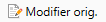 (Modifier orig.) (Modifier orig.) |
Lance le Mode Modifier les pages originales.
Rédaction
|
Commande de ruban
|
 (Rédaction) (Rédaction) |
|
Bouton d'outil
|
 (Rédaction) (Rédaction) |
Lance le Mode Rédaction.
Nouveau
|
Commande de ruban
|
 (Nouveau) (Nouveau) |
|
Bouton d'outil
|
 (Nouveau) (Nouveau) |
Crée un nouveau document IWB.
Ouvrir un document de la bibliothèque
|
Commande de ruban
|
 (Ouv. depuis biblio.) (Ouv. depuis biblio.) |
|
Bouton d'outil
|
 (Ouv. depuis biblio.) (Ouv. depuis biblio.) |
Sélectionne et ouvre un document de l'un des formats qui suit à partir d'une bibliothèque Desktop Browser.
Documents IWB (*.iwb)
Documents PDF (*.pdf)
Documents imageWARE (*.iwd)
Ouvrir document du dossier Windows
|
Commande de ruban
|
 (Ouvrir depuis doss. Windows) (Ouvrir depuis doss. Windows) |
|
Bouton d'outil
|
 (Ouvrir depuis doss. Windows) (Ouvrir depuis doss. Windows) |
Sélectionne et ouvre un document de l'un des formats qui suit à partir d'un Dossier Windows.
Documents IWB (*.iwb)
Documents PDF (*.pdf)
Documents imageWARE (*.iwd)
Enregistrer sous
|
Commande de ruban
|
 (Enregistrer sous) (Enregistrer sous) |
|
Bouton d'outil
|
 (Enregistrer sous) (Enregistrer sous) |
Enregistre le document en cours d'édition au format IWB (*.iwb) ou PDF (*.pdf) avec un nouveau nom.
Importer depuis la bibliothèque
|
Commande de ruban
|
 (Impor.depuis biblio.) (Impor.depuis biblio.) |
|
Bouton d'outil
|
 (Impor.depuis biblio.) (Impor.depuis biblio.) |
Sélectionne un document d'une bibliothèque Desktop Browser et l'ajoute au document ouvert dans Desktop Editor.
Importer depuis le dossier Windows
|
Commande de ruban
|
 (Impor.depuis doss. Windows) (Impor.depuis doss. Windows) |
|
Bouton d'outil
|
 (Impor.depuis doss. Windows) (Impor.depuis doss. Windows) |
Sélectionne un document d'un Dossier Windows et l'ajoute au document ouvert dans Desktop Editor.
Exporter en tant que fichier PDF
|
Commande de ruban
|
 (Exporter PDF) (Exporter PDF) |
|
Bouton d'outil
|
 (Exporter en tant que fichier PDF) (Exporter en tant que fichier PDF) |
Enregistre un document au format PDF (*.pdf) avec la plage à exporter spécifiée.
Exporter comme image
|
Commande de ruban
|
 (Exp. en image) (Exp. en image) |
|
Bouton d'outil
|
 (Exporter comme image) (Exporter comme image) |
Enregistre un document au format TIFF (*.tiff) ou JPEG (*.jpg) avec la plage à exporter spécifiée.
Imprimer
|
Commande de ruban
|
 (Imp.) (Imp.) |
|
Bouton d'outil
|
 (Imp.) (Imp.) |
Imprime des documents ou envoie des documents par télécopie à l'aide du périphérique défini dans [Imprim].
Si une imprimante est sélectionnée dans [Imprim], la boîte de dialogue [Imprimer] s'affiche lorsque ce bouton est sélectionné.
Si un pilote de télécopieur est sélectionné dans [Imprim], la boîte de dialogue [Envoyer une télécopie] s'affiche lorsque ce bouton est sélectionné.
Manuel en ligne
|
Commande de ruban
|
 (Man. en ligne) (Man. en ligne) |
|
Bouton d'outil
|
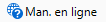 (Man. en ligne) (Man. en ligne) |
Affiche le manuel en ligne.
Manuel hors ligne
|
Commande de ruban
|
 (Man. hs ligne) (Man. hs ligne) |
|
Bouton d'outil
|
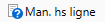 (Man. hs ligne) (Man. hs ligne) |
Affiche le manuel hors ligne.
Afficher/Masquer la fenêtre de navigation
|
Commande de ruban
|
 (Navigation) (Navigation) |
|
Bouton d'outil
|
 (Navigation) (Navigation) |
Affiche/masque la Fenêtre de navigation.
Afficher/Masquer la fenêtre des détails
|
Commande de ruban
|
 (Détails) (Détails) |
|
Bouton d'outil
|
 (Détails) (Détails) |
Affiche/masque la Fenêtre Détails.
Sélectionner tout
|
Commande de ruban
|
 (Sél. tout) (Sél. tout) |
|
Bouton d'outil
|
 (Sél. tout) (Sél. tout) |
Sélectionne toutes les pages du document en cours d'édition.
Opérations sur la page d'origine
|
Commande de ruban
|
 (Opérations page) (Opérations page) |
|
Bouton d'outil
|
 (Opérations page) (Opérations page) |
Permet de sélectionner l'une des options suivantes dans la liste déroulante qui s'affiche lorsque cette option est sélectionnée.
[Ajouter une nouvelle page d'origine]
[Faire pivoter les pages de l'original]
Ajouter une nouvelle page d'origine
|
Commande de ruban
|
 (Nou page) (Nou page) |
|
Bouton d'outil
|
 (Nou page) (Nou page) |
Ajoute une page après la première page sélectionnée du document ou au début du chapitre sélectionné.
Faire pivoter les pages de l'original
|
Commande de ruban
|
 (Rotat.) (Rotat.) |
|
Bouton d'outil
|
 (Rotat.) (Rotat.) |
Permet de sélectionner l'une des options suivantes dans la liste déroulante qui s'affiche lorsque l'on clique sur cette option pour faire pivoter les pages originales.
[90 degrés à gauche]
[180 degrés]
[90 degrés à droite]
90 degrés à gauche
|
Commande de ruban
|
 (90 deg. gauche) (90 deg. gauche) |
|
Bouton d'outil
|
 (90 deg. gauche) (90 deg. gauche) |
Fait pivoter la page originale sélectionnée de 90 degrés vers la gauche.
180 degrés
|
Commande de ruban
|
 (180 degrés) (180 degrés) |
|
Bouton d'outil
|
 (180 degrés) (180 degrés) |
Fait pivoter la page originale sélectionnée de 180 degrés.
90 degrés à droite
|
Commande de ruban
|
 (90 deg. droite) (90 deg. droite) |
|
Bouton d'outil
|
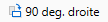 (90 deg. droite) (90 deg. droite) |
Fait pivoter la page originale sélectionnée de 90 degrés vers la droite.
Afficher/Masquer les annotations
|
Commande de ruban
|
 (Afficher annot.) (Afficher annot.) |
|
Bouton d'outil
|
 (Afficher annot.) (Afficher annot.) |
Affiche/masque les annotations ajoutées au document.
Supprimer les paramètres du mot de passe
|
Commande de ruban
|
 (Supprimer MdP) (Supprimer MdP) |
|
Bouton d'outil
|
 (Supprimer MdP) (Supprimer MdP) |
Supprime les paramètres de mot te passe d'un document PDF.
Modèles (Grouper)
|
Commande de ruban
|
 (Modèles)*1 (Modèles)*1 |
|
Bouton d'outil
|
-
|
Une liste des modèles se trouve dans le groupe [Modèles].
Sortir le papier (Grouper)
|
Commande de ruban
|
 (Sortir papier)*1 (Sortir papier)*1 |
|
Bouton d'outil
|
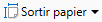 (Sortir papier)*2 (Sortir papier)*2 |
Les commandes ou les boutons d'outil suivants sont situés dans le groupe [Sortir papier].
[Frmt pap.]
[Orientation papier]
Couleur (Grouper)
|
Commande de ruban
|
 (Coul.)*1 (Coul.)*1 |
|
Bouton d'outil
|
 (Coul.)*2 (Coul.)*2 |
La commande ou le bouton d'outil suivant est situé dans le groupe [Coul.].
[Coul.]
Disposition (Grouper)
|
Commande de ruban
|
 (Disposition)*1 (Disposition)*1 |
|
Bouton d'outil
|
 (Disposition)*2 (Disposition)*2 |
Les commandes ou les boutons d'outil suivants sont situés dans le groupe [Disposition].
[Mise en p.]
[Style imp.]
Agrafer (Grouper)
|
Commande de ruban
|
 (Agrafer)*1 (Agrafer)*1 |
|
Bouton d'outil
|
 (Agrafer)*2 (Agrafer)*2 |
La commande ou le bouton d'outil suivant est situé dans le groupe [Agrafer].
[Agrafer]
En-tête/pied de page sur les pages d'impression (Grouper)
|
Commande de ruban
|
 (Imp. pages)*1 (Imp. pages)*1 |
|
Bouton d'outil
|
 (Imp. pages)*2 (Imp. pages)*2 |
Les commandes ou les boutons d'outil suivants sont situés dans le groupe [Imp. pages].
[Insérer en-tête/PdP]
[En-tête]
[PdP]
Lorsque la case [Insérer en-tête/PdP] est cochée, il est possible de sélectionner l'un des éléments suivants dans la liste déroulante pour définir l'en-tête et le pied page à associer aux pages à imprimer.
[Aucun]
[Numéro de page]
[Date] (mise à jour automatiquement)
[Nom du chapitre]
[Nom du document]
[Personnalisé]
[Paramètres de police]
[Paramètres détaillés]
Lorsque l'option [Paramètres de police] est sélectionnée, la boîte de dialogue [Paramètres de la police de l'en-tête] ou [Paramètres de la police du pied de page] s'affiche et permet de définir la police de l'en-tête et du pied de page associés aux pages à imprimer.
Lorsque l'option [Paramètres détaillés] est sélectionnée, la boîte de dialogue [Paramètres détaillés pour les en-têtes/pieds de page (pages imprimées)] s'affiche et permet de définir les paramètres détaillés de l'en-tête et du pied de page associés aux pages à imprimer.
En-tête/pied de page sur les pages originales (Grouper)
|
Commande de ruban
|
 (Pages origin.)*1 (Pages origin.)*1 |
|
Bouton d'outil
|
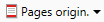 (Pages origin.)*2 (Pages origin.)*2 |
Les commandes ou les boutons d'outil suivants sont situés dans le groupe [Pages origin.].
[Insérer en-tête/PdP]
[En-tête]
[PdP]
Lorsque la case [Insérer en-tête/PdP] est cochée, il est possible de sélectionner l'un des éléments suivants dans la liste déroulante pour définir l'en-tête et le pied de page à associer aux pages originales.
[Aucun]
[Numéro de page]
[Date] (mise à jour automatiquement)
[Nom du chapitre]
[Nom du document]
[Personnalisé]
[Paramètres de police]
[Paramètres détaillés]
Lorsque l'option [Paramètres de police] est sélectionnée, la boîte de dialogue [Paramètres de la police de l'en-tête] ou [Paramètres de la police du pied de page] s'affiche et permet de définir la police de l'en-tête et du pied de page associés aux pages originales.
Lorsque l'option [Paramètres détaillés] est sélectionnée, la boîte de dialogue [Paramètres détaillés pour les en-têtes/pieds de page (pages d'originaux)] s'affiche et permet de définir les paramètres détaillés de l'en-tête et du pied de page associés aux pages originales.
Finition (Grouper)
|
Commande de ruban
|
 (Finition)*1 (Finition)*1 |
|
Bouton d'outil
|
 (Finition)*2 (Finition)*2 |
Les commandes ou les boutons d'outil suivants sont situés dans le groupe [Finition].
[Finition]
[Décal.]
[Rotat.]
Permet de sélectionner l'une des options suivantes dans la liste déroulante [Finition] pour définir la finition.
[Finition non spécifiée]
[Assembler]
[Grouper]
Pages originales (Grouper)
|
Commande de ruban
|
 (Pages originales)*1 (Pages originales)*1 |
|
Bouton d'outil
|
 (Pages originales)*2 (Pages originales)*2 |
Les commandes ou les boutons d'outil suivants sont situés dans le groupe [Pages originales].
[Nou page]
[Rotat.]
[Divis.]
[Param. page]
Chapitres (Grouper)
|
Commande de ruban
|
 (Chapitres)*1 (Chapitres)*1 |
|
Bouton d'outil
|
 (Chapitres)*2 (Chapitres)*2 |
Les commandes ou les boutons d'outil suivants sont situés dans le groupe [Chapitres].
[Nouv. chap.]
[Param. chap.]
Table des matières (Grouper)
|
Commande de ruban
|
 (Table des mat.)*1 (Table des mat.)*1 |
|
Bouton d'outil
|
 (Table des mat.)*2 (Table des mat.)*2 |
La commande ou le bouton d'outil suivant est situé dans le groupe [Table des mat.].
[Insérer/MàJ]
Outils (Grouper)
|
Commande de ruban
|
 (Outil)*1 (Outil)*1 |
|
Bouton d'outil
|
 (Outil)*2 (Outil)*2 |
Les commandes ou les boutons d'outil suivants sont situés dans le groupe [Outil].
[Réduire marges blocs]
[Param. d'imp. de publipostage]
Enregistrer le modèle de paramètres d'impression
|
Commande de ruban
|
 (Enreg. modèle) (Enreg. modèle) |
|
Bouton d'outil
|
 (Enreg. modèle) (Enreg. modèle) |
Affiche la boîte de dialogue [Enregistrer le modèle de paramètres d'impression] dans laquelle les paramètres d'impression spécifiés dans le document en cours d'édition peuvent être enregistrés en tant que nouveau modèle.
Gérer les modèles de paramètres d'impression
|
Commande de ruban
|
 (Gérer les modèles) (Gérer les modèles) |
|
Bouton d'outil
|
 (Gérer les modèles) (Gérer les modèles) |
Affiche la boîte de dialogue [Gérer les modèles de paramètres d'impression] qui permet d'importer, d'exporter, de supprimer, de renommer, de vérifier les paramètres, de modifier la vue liste ainsi que l'ordre d'affichage des modèles de paramètres d'impression.
Modèles de paramètres d'impression
|
Commande de ruban
|
 (Modèles) (Modèles) |
|
Bouton d'outil
|
 (Modèles) (Modèles) |
Affiche la liste des modèles. Cliquer sur une icône de modèle pour appliquer les paramètres d'impression au document en cours de modification.
Il est possible de sélectionner l'une des options suivantes dans la liste déroulante qui s'affiche en cliquant sur  de la commande ou du bouton d'outil.
de la commande ou du bouton d'outil.
un modèle à utiliser
[Enregistrer le modèle de paramètres d'impression]
[Gérer les modèles de paramètres d'impression]
Format de sortie
|
Commande de ruban
|
 (Frmt pap.) (Frmt pap.) |
|
Bouton d'outil
|
 (Frmt pap.) (Frmt pap.) |
Permet de sélectionner la taille de sortie à définir pour l'ensemble du document dans la liste déroulante affichée lorsque ce bouton est sélectionné.
Les éléments figurant dans la liste déroulante varient suivant le type d'imprimante sélectionné dans [Imprim].
Orientation du papier en sortie
|
Commande de ruban
|
 (Orientation papier) (Orientation papier) |
|
Bouton d'outil
|
 (Orientation papier) (Orientation papier) |
Permet de sélectionner l'une des orientations du papier en sortie suivantes pour l'ensemble du document dans la liste déroulante qui s'affiche lorsque ce bouton est sélectionné.
[Portrait]
[Paysage]
Mise en page
|
Commande de ruban
|
 (Mise en p.) (Mise en p.) |
|
Bouton d'outil
|
 (Mise en p.) (Mise en p.) |
Permet de sélectionner l'une des options de mise en page suivantes pour l'ensemble du document dans la liste déroulante qui s'affiche lorsque ce bouton est sélectionné.
[1 sur 1] : n'utilise pas de mise en page
[2 sur 1] : deux pages par feuille de papier
[4 sur 1] : quatre pages par feuille de papier
[6 sur 1] : six pages par feuille de papier
[8 sur 1] : huit pages par feuille de papier
[9 sur 1] : neuf pages par feuille de papier
[16 sur 1] : seize pages par feuille de papier
Mode couleur
|
Commande de ruban
|
 (Coul.) (Coul.) |
|
Bouton d'outil
|
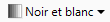 (Coul.) (Coul.) |
Permet de sélectionner le mode couleur à définir pour l'ensemble du document dans la liste déroulante affichée lorsque ce bouton est sélectionné.
Les éléments figurant dans la liste déroulante varient suivant le type d'imprimante sélectionné dans [Imprim].
Style d'impression
|
Commande de ruban
|
 (Style imp.) (Style imp.) |
|
Bouton d'outil
|
 (Style imp.) (Style imp.) |
Permet de sélectionner l'une des options de style d'impression suivantes pour l'ensemble du document dans la liste déroulante qui s'affiche lorsque ce bouton est sélectionné.
[Impression recto]
[Impression recto verso]
[Impression de brochure]
Agrafer
|
Commande de ruban
|
 (Agrafer) (Agrafer) |
|
Bouton d'outil
|
 (Agrafer) (Agrafer) |
Permet de sélectionner l'une des options suivantes dans la liste déroulante qui s'affiche lorsque l'on clique sur cette option pour définir l'agrafage.
[Pas d'agrafage]
[Agrafer tout le document]
[Agrafer chaque chapitre]
[Agrafer les mêmes pages]
[Agrafer tout le document à l'aide de la fonction Sans agrafage]
[Agrafer les mêmes pages à l'aide de la fonction Sans agrafage]
Paramètres de la page originale
|
Commande de ruban
|
 (Param. page) (Param. page) |
|
Bouton d'outil
|
 (Param. page) (Param. page) |
Spécifie les paramètres d'impression des pages originales sélectionnées.
Permet de sélectionner l'une des options suivantes dans la liste déroulante qui s'affiche en cliquant sur  /
/  .
.
 /
/  .
.[Paramètres de la page originale]
[Effacer tous les paramètres de la page originale]
Paramètres de la page originale sélectionnée
|
Commande de ruban
|
 (Param. page origin.) (Param. page origin.) |
|
Bouton d'outil
|
 (Param. page origin.) (Param. page origin.) |
Affiche la boîte de dialogue [Paramètres de la page originale] .Elle permet de spécifier les paramètres d'impression des pages originales sélectionnées.
Effacer tous les paramètres de la page originale
|
Commande de ruban
|
 (Effacer tous par. page origin.) (Effacer tous par. page origin.) |
|
Bouton d'outil
|
 (Effacer tous par. page origin.) (Effacer tous par. page origin.) |
Annule les paramètres de page individuels de toutes les pages.
Paramètres du chapitre
|
Commande de ruban
|
 (Param. chap.) (Param. chap.) |
|
Bouton d'outil
|
 (Param. chap.) (Param. chap.) |
Spécifie les paramètres d'impression du chapitre sélectionné.
Permet de sélectionner l'une des options suivantes dans la liste déroulante qui s'affiche en cliquant sur  /
/  .
.
 /
/  .
.[Paramètres du chapitre]
[Effacer tous les paramètres du chapitre]
Paramètres du chapitre sélectionné
|
Commande de ruban
|
 (Param. chap.) (Param. chap.) |
|
Bouton d'outil
|
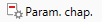 (Param. chap.) (Param. chap.) |
Affiche la boîte de dialogue [Paramètres du chapitre]. Elle permet de spécifier les paramètres d'impression du chapitre sélectionné.
Effacer tous les paramètres du chapitre
|
Commande de ruban
|
 (Effacer tous param. chap.) (Effacer tous param. chap.) |
|
Bouton d'outil
|
 (Effacer tous param. chap.) (Effacer tous param. chap.) |
Annule les paramètres de chapitre individuels de tous les chapitres.
Diviser la page d'origine
|
Commande de ruban
|
 (Divis.) (Divis.) |
|
Bouton d'outil
|
 (Divis.) (Divis.) |
Divise les pages originales sélectionnées ou toutes celles incluses dans le chapitre sélectionné.
Ajouter un nouveau chapitre
|
Commande de ruban
|
 (Nouv. chap.) (Nouv. chap.) |
|
Bouton d'outil
|
 (Nouv. chap.) (Nouv. chap.) |
Ajoute un chapitre après celui qui a été sélectionné ou un nouveau chapitre avec, comme première page, la page originale.
Insérer/mettre à jour une table des matières
|
Commande de ruban
|
 (Insérer/MàJ) (Insérer/MàJ) |
|
Bouton d'outil
|
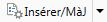 (Insérer/MàJ) (Insérer/MàJ) |
Insère une table des matières avant ou après le chapitre sélectionné ou le chapitre contenant la page originale.
Permet de sélectionner l'une des options suivantes dans la liste déroulante qui s'affiche lorsque l'on clique sur  /
/  .
.
 /
/  .
.[Insérer une table des matières]
[Mettre à jour la table des matières]
[Modifier la table des matières]
Insérer une table des matières
|
Commande de ruban
|
 (Insérer table des mat.) (Insérer table des mat.) |
|
Bouton d'outil
|
 (Insérer table des mat.) (Insérer table des mat.) |
Affiche la boîte de dialogue [Insérer une table des matières]. Elle permet de spécifier le sommaire détaillé pour insérer une table des matières.
Mettre à jour la table des matières
|
Commande de ruban
|
 (MàJ table des matières) (MàJ table des matières) |
|
Bouton d'outil
|
 (MàJ table des matières) (MàJ table des matières) |
Met à jour la table des matières insérée.
Modifier la table des matières
|
Commande de ruban
|
 (Modif. table des mat.) (Modif. table des mat.) |
|
Bouton d'outil
|
 (Modif. table des mat.) (Modif. table des mat.) |
Affiche la boîte de dialogue [Modifier la table des matières]. Elle permet de modifier la table des matières insérée.
Réduire les marges des blocs
|
Commande de ruban
|
 (Réduire marges blocs) (Réduire marges blocs) |
|
Bouton d'outil
|
 (Réduire marges blocs) (Réduire marges blocs) |
Réduit les marges de l'ensemble du document ou des pages sélectionnées.
Permet de sélectionner l'une des options suivantes dans la liste déroulante qui s'affiche lorsque l'on clique sur  /
/  .
.
 /
/  .
.[Réduire les marges des blocs dans les pages consécutives]
[Spécifier la zone à ne pas modifier]
Réduire les marges des blocs dans les pages consécutives
|
Commande de ruban
|
 (Réd. marges blocs ds pg conséc.) (Réd. marges blocs ds pg conséc.) |
|
Bouton d'outil
|
 (Réd. marges blocs ds pg conséc.) (Réd. marges blocs ds pg conséc.) |
Réduit les marges de l'ensemble du document ou des pages sélectionnées.
Spécifier la zone à ne pas modifier
|
Commande de ruban
|
 (Spéc. zone ne pas modif.) (Spéc. zone ne pas modif.) |
|
Bouton d'outil
|
 (Spéc. zone ne pas modif.) (Spéc. zone ne pas modif.) |
Lance le Mode Définir la zone non éditable.
Paramètres d'impression de publipostage
|
Commande de ruban
|
 (Param. d'imp. de publipostage) (Param. d'imp. de publipostage) |
|
Bouton d'outil
|
 (Param. d'imp. de publipostage) (Param. d'imp. de publipostage) |
Lance le Mode Paramètres d'impression de Publipostage.
Réinitialiser les paramètres d'impression
|
Commande de ruban
|
 (Réinit. par. impress.) (Réinit. par. impress.) |
|
Bouton d'outil
|
 (Réinit. par. impress.) (Réinit. par. impress.) |
Réinitialise les paramètres d'impression et applique l'option [Identique à l'original] appliquée dans le modèle des paramètres d'impression.
Éléments de paramètres du pilote d'impression utilisé pour l'imprimante sélectionnée
Tous les paramètres de chaque page/chapitre annulés
Ordre des pages
|
Commande de ruban
|
 (Ordre pgs) (Ordre pgs) |
|
Bouton d'outil
|
 (Ordre pgs) (Ordre pgs) |
Permet de sélectionner l'une des options suivantes dans la liste déroulante qui s'affiche lorsque cette option est sélectionnée pour définir l'ordre des pages originales.
Si vous avez réglé [Mise en p.] sur [2 sur 1].
Orientation verticale : [De haut en bas] ou [De bas en haut]
Orientation horizontale : [De gauche à droite] ou [De droite à gauche]
Lorsqu'une option autre que [1 sur 1] ou [2 sur 1] est sélectionnée dans [Mise en p.].
[Depuis en haut à gauche]
[D'en haut à gauche vers le bas]
[Depuis en haut à droite]
[D'en haut à droite vers le bas]
[Depuis en bas à gauche]
[D'en bas à gauche vers le haut]
[Depuis en bas à droite]
[D'en bas à droite vers le haut]
Agrandir/réduire la page originale pour ajuster à la zone imprimable
|
Commande de ruban
|
 (Ajuster à la zone imprimable) (Ajuster à la zone imprimable) |
|
Bouton d'outil
|
 (Ajuster à la zone imprimable) (Ajuster à la zone imprimable) |
Agrandit/réduit les pages originales en fonction de la zone d'impression valide.
Impression du chapitre suivant
|
Commande de ruban
|
 (Imp. chap. suiv.) (Imp. chap. suiv.) |
|
Bouton d'outil
|
 (Imp. chap. suiv.) (Imp. chap. suiv.) |
Permet de sélectionner l'une des options suivantes dans la liste déroulante qui s'affiche lorsque cette option est sélectionnée pour définir la séparation de chapitres.
[Séparateurs de chapitre non spécifiés]
[Modifier la page aux séparateurs de chapitre]
[Modifier le papier aux séparateurs de chapitre]
Couleurs
|
Commande de ruban
|
 (Couleur utilisée noir) (Couleur utilisée noir) |
|
Bouton d'outil
|
 (Couleur utilisée noir) (Couleur utilisée noir) |
Permet de sélectionner une option dans la liste déroulante qui s'affiche lorsque ce bouton est sélectionné et de définir la couleur à combiner au noir lorsque le mode Bicolore est défini.
Les éléments figurant dans la liste déroulante varient suivant le type d'imprimante sélectionné dans [Imprim].
Appliquer les paramètres des couleurs à l'aperçu
|
Commande de ruban
|
 (Appliquer param. coul. à l'aperçu) (Appliquer param. coul. à l'aperçu) |
|
Bouton d'outil
|
 (Appliquer param. coul. à l'aperçu) (Appliquer param. coul. à l'aperçu) |
Applique les paramètres du mode couleur dans l'aperçu de la Fenêtre de travail.
Utiliser les paramètres d'impression Editor
|
Commande de ruban
|
 (Utiliser param. impr. Editor) (Utiliser param. impr. Editor) |
|
Bouton d'outil
|
 (Utiliser param. impr. Editor) (Utiliser param. impr. Editor) |
Effectue l'impression avec les paramètres définis dans Desktop Editor.
Décochez cette case si vous souhaitez utiliser les paramètres de l'imprimante Canon.
Emplacement de la reliure
|
Commande de ruban
|
 (Empl. reliure) (Empl. reliure) |
|
Bouton d'outil
|
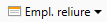 (Empl. reliure) (Empl. reliure) |
Permet de sélectionner une option dans la liste déroulante qui s'affiche lorsque ce bouton est sélectionné et de définir l'emplacement de la reliure.
Les options figurant dans la liste déroulante varient suivant le type d'imprimante sélectionné dans [Imprim] et le paramètre [Orientation du papier en sortie].
Paramètres des petits fonds
|
Commande de ruban
|
 (P.fond) (P.fond) |
|
Bouton d'outil
|
 (P.fond) (P.fond) |
Affiche la boîte de dialogue [Paramètres des petits fonds]. Elle permet de spécifier des paramètres de gouttière détaillés.
Paramètre de piqûre à cheval
|
Commande de ruban
|
 (Piqûre cheval) (Piqûre cheval) |
|
Bouton d'outil
|
 (Piqûre cheval) (Piqûre cheval) |
Permet de sélectionner une option dans la liste déroulante qui s'affiche lorsque ce bouton est sélectionné et de définir la méthode d'agrafage en mode piqûre à cheval.
Les éléments figurant dans la liste déroulante varient suivant le type d'imprimante sélectionné dans [Imprim].
Ouverture de la brochure
|
Commande de ruban
|
 (Ouv. brochure) (Ouv. brochure) |
|
Bouton d'outil
|
 (Ouv. brochure) (Ouv. brochure) |
Permet de sélectionner l'une des options suivantes dans la liste déroulante qui s'affiche lorsque cette option est sélectionnée pour définir la mise en page de la brochure lors de l'impression de brochures.
Avec une orientation du papier en sortie verticale
[Reliure en haut]
[Reliure en bas]
Avec une orientation du papier en sortie horizontale
[Reliure à gauche]
[Reliure à droite]
Paramètres détaillés pour les brochures
|
Commande de ruban
|
 (Param. brochure) (Param. brochure) |
|
Bouton d'outil
|
 (Param. brochure) (Param. brochure) |
Affiche la boîte de dialogue [Paramètres détaillés pour les brochures]. Elle permet de spécifier des paramètres de brochure détaillés.
Position d'agrafage
|
Commande de ruban
|
 (Position d'agrafage) (Position d'agrafage) |
|
Bouton d'outil
|
 (Position d'agrafage) (Position d'agrafage) |
Permet de sélectionner une option dans la liste déroulante qui s'affiche lorsque ce bouton est sélectionné et de définir l'emplacement des agrafes.
Les options figurant dans la liste déroulante varient suivant le type d'imprimante sélectionné dans [Imprim] et les paramètres [Format de sortie], [Orientation du papier en sortie] et [Emplacement de la reliure].
Perforation
|
Commande de ruban
|
 (Perfor.) (Perfor.) |
|
Bouton d'outil
|
 (Perfor.) (Perfor.) |
Permet de sélectionner une option dans la liste déroulante qui s'affiche lorsque ce bouton est sélectionné et de définir le type de perforation.
Les options figurant dans la liste déroulante varient suivant le type d'imprimante sélectionné dans [Imprim]. La position de perforation varie également en fonction des paramètres suivants :
Le type d'imprimante sélectionné dans [Imprim]
[Format de sortie]
[Orientation du papier en sortie]
[Emplacement de la reliure]
Pliage
|
Commande de ruban
|
 (Pliage) (Pliage) |
|
Bouton d'outil
|
 (Pliage) (Pliage) |
Permet de sélectionner une option dans la liste déroulante qui s'affiche lorsque ce bouton est sélectionné et de définir les paramètres de pli.
Les éléments figurant dans la liste déroulante varient suivant le type d'imprimante sélectionné dans [Imprim].
Motif de pliage
|
Commande de ruban
|
 (Motif pli.) (Motif pli.) |
|
Bouton d'outil
|
 (Motif pli.) (Motif pli.) |
Permet de sélectionner une option dans la liste déroulante qui s'affiche lorsque ce bouton est sélectionné et de définir le modèle de pli.
Les éléments figurant dans la liste déroulante varient suivant le type d'imprimante sélectionné dans [Imprim].
Nombre de copies pour décalage
|
Commande de ruban
|
 (Nombre copies pour décal.) (Nombre copies pour décal.) |
|
Bouton d'outil
|
 (Nombre copies pour décal.) (Nombre copies pour décal.) |
Permet de préciser un certain nombre de jeux pour le décalage. Les jeux sont sortis avec le décalage de la position des jeux spécifiée ici.
Options de finition
|
Commande de ruban
|
 (Options finition) (Options finition) |
|
Bouton d'outil
|
 (Options finition) (Options finition) |
Affiche la boîte de dialogue [Paramètres de finition] qui permet de définir la destination de sortie et si le côté imprimé doit sortir face vers le bas ou face vers le haut.
Alimentation papier pour les pages de contenu
|
Commande de ruban
|
 (Alim. pap. pour pages de cont.) (Alim. pap. pour pages de cont.) |
|
Bouton d'outil
|
 (Alim. pap. pour pages de cont.) (Alim. pap. pour pages de cont.) |
Permet de sélectionner une option dans la liste déroulante qui s'affiche lorsque ce bouton est sélectionné et de définir la source de papier à utiliser.
Les éléments figurant dans la liste déroulante varient suivant le type de source de papier associé à l'imprimante sélectionnée dans [Imprim].
Feuille pour insertion
|
Commande de ruban
|
 (Pour insert.) (Pour insert.) |
|
Bouton d'outil
|
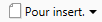 (Pour insert.) (Pour insert.) |
Permet de sélectionner une option dans la liste déroulante qui s'affiche lorsque ce bouton est sélectionné et de définir les feuilles à insérer lors de l'impression.
La sélection de [Param. détaillés pour les feuilles insérées] permet d'afficher la boîte de dialogue [Feuilles pour les paramètres d'insertion] qui permet de définir des paramètres détaillés de la feuille pour insertion.
Utiliser la fonction d'impression sécurisée
|
Commande de ruban
|
 (Util. fonction d'imp. sécurisée) (Util. fonction d'imp. sécurisée) |
|
Bouton d'outil
|
 (Util. fonction d'imp. sécurisée) (Util. fonction d'imp. sécurisée) |
Permet d'imprimer des documents à l'aide de la fonction d'impression sécurisée de l'imprimante.
Favoris
|
Commande de ruban
|
 (Favoris) (Favoris) |
|
Bouton d'outil
|
 (Favoris) (Favoris) |
Cliquer sur ce bouton pour afficher une liste déroulante et sélectionner une des options suivantes pour définir les paramètres d'en-tête et de pied de page enregistrés dans les favoris pour le document.
[Tout désactivé]
[(Changer) Personnalisé]
Personnaliser
Enregistrer les paramètres actuels comme favori
|
Commande de ruban
|
 (Enregistrer en tant que favori) (Enregistrer en tant que favori) |
|
Bouton d'outil
|
 (Enregistrer en tant que favori) (Enregistrer en tant que favori) |
Cliquer sur ce bouton pour afficher la boîte de dialogue [Enregistrer en tant que favori] et enregistrer les paramètres d'en-tête et de pied de page actuels dans les favoris.
Gérer les favoris
|
Commande de ruban
|
 (Gérer les favoris) (Gérer les favoris) |
|
Bouton d'outil
|
 (Gérer les favoris) (Gérer les favoris) |
Cliquer sur ce bouton pour afficher la boîte de dialogue [Gérer les favoris] et supprimer ou exporter les paramètres d'en-tête et de pied de page enregistrés dans les favoris.
En-tête/PdP sur l'imp.
|
Commande de ruban
|
 (En-tête/PdP sur l'imp.) (En-tête/PdP sur l'imp.) |
|
Bouton d'outil
|
 (En-tête/PdP sur l'imp.) (En-tête/PdP sur l'imp.) |
Affiche la boîte de dialogue [Paramètres détaillés pour les en-têtes/pieds de page (pages imprimées)] qui permet de définir les paramètres détaillés de l'en-tête/pied de page à associer aux pages à imprimer.
En-tête/PdP sur l'original
|
Commande de ruban
|
 (En-tête/PdP sur l'original) (En-tête/PdP sur l'original) |
|
Bouton d'outil
|
 (En-tête/PdP sur l'original) (En-tête/PdP sur l'original) |
Affiche la boîte de dialogue [Paramètres détaillés pour les en-têtes/pieds de page (pages d'originaux)] qui permet de définir les paramètres détaillés de l'en-tête/pied de page à associer aux pages originales.
Filigrane
|
Commande de ruban
|
 (Filigrane) (Filigrane) |
|
Bouton d'outil
|
 (Filigrane) (Filigrane) |
Permet de sélectionner l'une des options suivantes dans la liste déroulante qui s'affiche lorsque cette option est sélectionnée pour définir les filigranes à ajouter au document.
[Aucun filigrane]
[TOP SECRET]
[USAGE INTERNE UNIQUEMENT]
[NE PAS COPIER]
[CONFIDENTIEL]
[COPIE]
[BROUILLON]
Personnaliser
Ajouter/supprimer un filigrane
|
Commande de ruban
|
 (Aj./supp.) (Aj./supp.) |
|
Bouton d'outil
|
 (Aj./supp.) (Aj./supp.) |
Affiche la boîte de dialogue [Ajouter/supprimer un filigrane] qui permet d'ajouter ou de supprimer des filigranes dans des documents.
Gestion des filigranes
|
Commande de ruban
|
 (Gestion des filigranes) (Gestion des filigranes) |
|
Bouton d'outil
|
 (Gestion des filigranes) (Gestion des filigranes) |
Affiche la boîte de dialogue [Gestion des filigranes] qui permet d'enregistrer, de dupliquer, de modifier, de supprimer et de changer l'ordre des filigranes.
Exporter les originaux
|
Commande de ruban
|
 (Exporter les originaux) (Exporter les originaux) |
|
Bouton d'outil
|
 (Exporter les originaux) (Exporter les originaux) |
Exporte (enregistre) les documents originaux stockés dans un document IWB.
Supprimer les originaux
|
Commande de ruban
|
 (Supprimer les originaux) (Supprimer les originaux) |
|
Bouton d'outil
|
 (Supprimer les originaux) (Supprimer les originaux) |
Supprime les documents originaux stockés dans un document IWB.
Développer tous les chapitres
|
Commande de ruban
|
 (Dév. tous chapitres) (Dév. tous chapitres) |
|
Bouton d'outil
|
 (Dév. tous chapitres) (Dév. tous chapitres) |
Développe tous les chapitres affichés dans l'onglet [Arborescence des pages] de la Fenêtre de navigation.
Réduire tous les chapitres
|
Commande de ruban
|
 (Réd. tous chapitres) (Réd. tous chapitres) |
|
Bouton d'outil
|
 (Réd. tous chapitres) (Réd. tous chapitres) |
Réduit tous les chapitres affichés dans l'onglet [Arborescence des pages] de la Fenêtre de navigation.
Modifier le nom du chapitre
|
Commande de ruban
|
 (Modif. nom du chapitre) (Modif. nom du chapitre) |
|
Bouton d'outil
|
 (Modif. nom du chapitre) (Modif. nom du chapitre) |
Permet de renommer le chapitre sélectionné dans l'onglet [Arborescence des pages] de la Fenêtre de navigation.
Dossier de destination du document
|
Commande de ruban
|
 (Dossier de destination du document)*3 (Dossier de destination du document)*3 |
|
Bouton d'outil
|
 (Dossier de destination du document)*3 (Dossier de destination du document)*3 |
Copie ou déplace le document dans le dossier de destination indiqué après enregistrement du document en cours de modification.
Permet de sélectionner l'une des options suivantes dans la liste déroulante qui s'affiche lorsque l'on clique sur  /
/  .
.
 /
/  .
.[Exécution] : copie ou déplace le document dans le dossier de destination indiqué après enregistrement du document en cours de modification.
[Modifier] : affiche la boîte de dialogue [Paramètres du dossier de destination du document] qui permet de modifier les paramètres du Dossier de destination du document.
[Sélectionner la couleur du bouton] : affiche la boîte de dialogue [Paramètres de couleur du bouton] qui permet de modifier la couleur de la commande ou du bouton d'outil du Dossier de destination du document. La couleur sélectionnée est également utilisée pour le bouton de sortie du Dossier de destination du document dans Desktop Browser.
Afficher (Grouper)
|
Commande de ruban
|
 (Afficher)*1 *4 (Afficher)*1 *4 |
|
Bouton d'outil
|
-
|
Les commandes suivantes sont situées dans le groupe [Afficher].
[Navigation]
[Param. détaillés]
Afficher/Masquer la fenêtre de navigation
|
Commande de ruban
|
 (Navigation)*4 (Navigation)*4 |
|
Bouton d'outil
|
-
|
Affiche/masque la Fenêtre de navigation.
Afficher/Masquer la fenêtre détaillée des paramètres d'impression
|
Commande de ruban
|
 (Param. détaillés)*4 (Param. détaillés)*4 |
|
Bouton d'outil
|
-
|
Affiche/masque la Fenêtre Détails.
Dossier de destination du document
|
Commande de ruban
|
-
|
|
Bouton d'outil
|
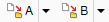 (Dossier de destination du document) (Dossier de destination du document) |
Place tous les dossiers de destination du document créés avec Desktop dans la barre d'outils.
*1 : il est impossible de modifier les noms des groupes. De même, il est impossible d'ajouter des commandes à un groupe.
*2 : cliquer dessus pour afficher le groupe.
*3 : lors de sa création, le dossier de destination du document est affiché dans la liste située dans la partie gauche de la boîte de dialogue [Personnaliser le ruban] ou dans [Bouton de la barre d'outils disponibles] dans la boîte de dialogue [Personnaliser la barre d'outils].
*4 : ne s'affiche pas dans la liste située à gauche de la boîte de dialogue [Personnaliser le ruban].